Fakturering är en integrerad del av verksamheten eftersom det hjälper redovisningsavdelningen att hålla reda på intäkterna och utgifterna för företaget, så fördelen med att skapa en ZapInvoice är att den hjälper dig att ta upp en professionell faktura med ett klick på en knapp.
Fördelar med onlinefakturering med ZapInvoice:
Så här skapar du en faktura med ZapInvoice:
Steg 1:Skapa och konfigurera kontot med ZapInvoice
Att skapa en faktura i ZapInvoice är en mycket enkel process, men om du redan har ett ZapInvoice-konto följer du bara stegen nedan eller klickar här för att registrera dig för en 6-månaders gratis provperiod
. 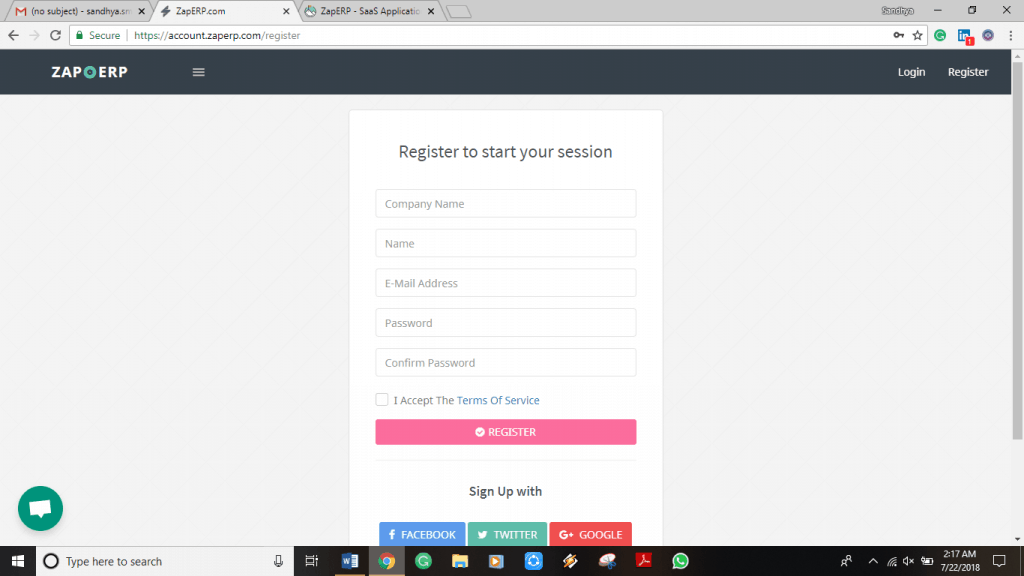
När du har skapat ett konto i ZapInvoice kommer du att bli ombedd att ange följande detaljer:
Steg 2:Skapa en faktura:
Välj alternativet "FÖRSÄLJNING och FAKTURA" från instrumentpanelen till vänster på skärmen.
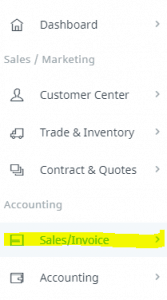 Steg 3:
Steg 3:
Då kommer du att få en rullgardinsmeny med följande alternativ:
Så klicka på alternativet "SKAPA FAKTURA" för att skapa din första faktura i ZapInvoice.
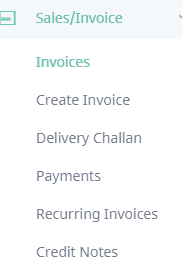
Klicka på alternativet "SKAPA FAKTURA" för att skapa din första faktura i ZapInvoice.
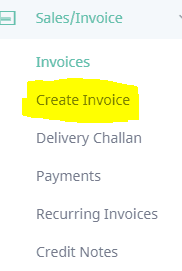
Så efter att alternativet "SKAPA FAKTURA" har valts, visas en fakturamall där du måste ange kundens detaljer, faktureringsbelopp, datum, förfallodatum för betalning och andra nödvändiga detaljer.
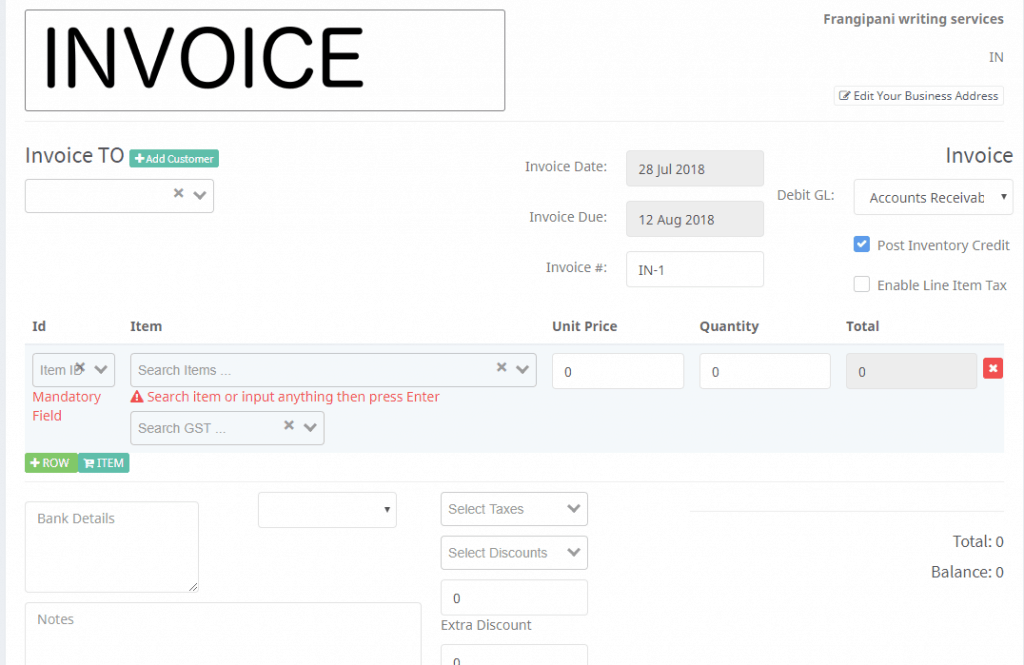
Ange information om kunden, datum, förfallodatum, belopp som ska betalas, betalning, skatter och annan information.
Steg 4:
när du har fyllt i alla fält klickar du på alternativet "SPARA&POSTA" för att spara din faktura.
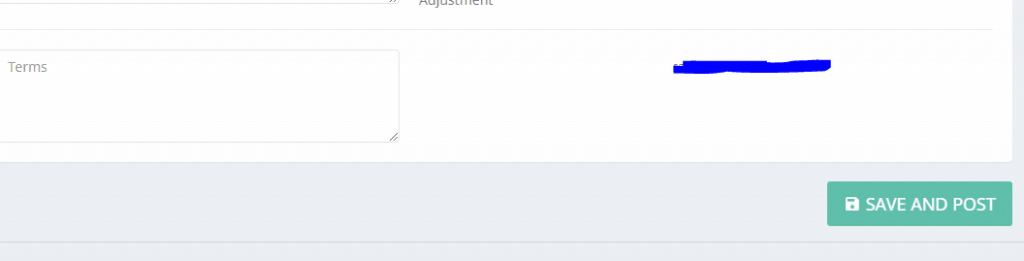
Steg 5:
Du kan också visa, redigera eller ta bort din faktura genom att klicka på alternativet "FAKTUROR".
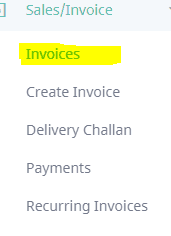
När du klickar på det här alternativet får du följande skärm med en lista över fakturor som du har skapat hittills.
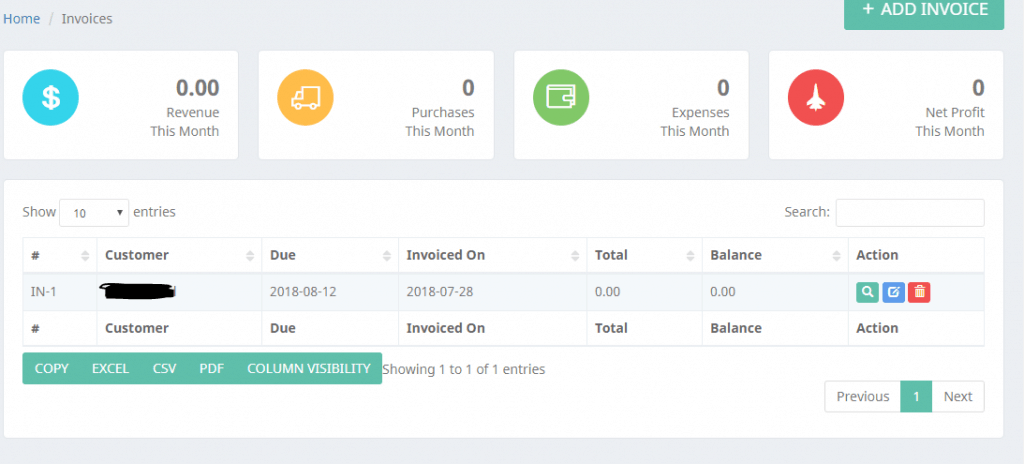

Ett litet tips : När du anger villkoren för fakturan i dialogrutan "TERM" kan du också lägga till ett personligt meddelande som:
Så den här anteckningen hjälper dig att sätta en personlig touch på fakturan och få kunden att inse att du uppskattar deras verksamhet.
Börja din fakturering idag med ZapInvoice för att ditt företag ska fungera snabbt och effektivt.